Tutte le proprietà di calcolo e di stile di ogni singolo grafico sono contenute, come tutte le altre impostazioni, nella finestra di configurazione grafico. Fai riferimento alla relativa documentazione per informazioni dettagliate sulla finestra di configurazione.
Puoi accedere velocemente alle impostazioni del grafico, in uno dei seguenti modi:
- Con un doppio-click sul grafico
- Con un click sulla status-line del grafico
- Click Destro del mouse sul grafico > ‘Proprietà: + nome grafico‘
Impostazioni #
Le impostazioni sono divise in 3 sezioni (Tab): Proprietà, Stile, Asse Y.
Proprietà di Calcolo #
La Tab Proprietà contiene tutte le proprietà di calcolo del grafico. Di seguito le proprietà disponibili:
Grafico #
Tipo di Grafico: Specifica il tipo di grafico da disegnare. Per alcuni tipi di grafico, è necessario impostare dei parametri specifici di input. Di seguito i tipi di grafico disponibili:
In Internet, puoi trovare qualsiasi tipo di documentazione sui vari tipi di grafico disponibili in Overcharts. Per approfondire il calcolo e la costruzione dei vari grafici, ti consigliamo di fare qualche ricerca.
- Line: linea continua che unisce tutti i valori di chiusura (close) delle barre del grafico.
- Bar-Chart: classico grafico a Barre.
- Candlestick: classico grafico a Candele.
- Trend Hollow Candlestick: grafico simile al Candlestick con la differenza che, se il Close è maggiore dell’Open, la candela viene disegnata vuota. Il colore della candela invece dipende dal confronto tra il valore di chiusura corrente (C) con quello della candela precedente (C-1).
- CandleVolume: grafico simile al Candlestick dove la larghezza di ogni candela evidenzia il volume scambiato. Più larga è la candela, maggiore è il volume scambiato.
- EquiVolume:
- Stile Barra: specifica lo stile con cui disegnare la barra:
- Massimo/Minimo: la barra è rappresentata da un rettangolo che unisce i valori massimo (H) e minimo (L). Il colore della barra dipende dal confronto tra la chiusura corrente (C) e quella precedente (C-1).
- Massimo/Minimo/Chiusura: la barra è rappresentata da un rettangolo che unisce i valori massimo (H) e minimo (L). Il riempimento del rettangolo è parziale e dipende dal confronto tra la chiusura corrente (C) e quella precedente (C-1). Se C è maggiore di C-1, la barra è positiva e viene colorata la zona tra il valore minimo (L) e la chiusura (C). Se C è minore di C-1, la barra è negativa e viene colorata la zona tra il valore massimo (H) e la chiusura (C).
- Chiusura, Chiusura-Precedente: la barra è rappresentata da un rettangolo che unisce il valore di chiusura corrente (C) e quello della chiusura precedente (C-1). Il colore dipende dal confronto tra C e C-1.
- Stile Barra: specifica lo stile con cui disegnare la barra:
- Point & Figure:
- Box: rappresenta l’intervallo di prezzo corrispondente ad una X o una O sul grafico.
- Inversione: numero di box (X o O) necessari per l’inversione del trend.
- Dati di Input: tipo di dati da utilizzare per la costruzione del grafico (Massimo + Minimo, oppure Chiusura).
- Kagi:
- Inversione: minimo movimento di prezzo (in valore assoluto o percentuale a seconda del Metodo-di-Calcolo) necessario per l’inversione del trend e iniziare a disegnare una nuova linea di senso contrario a quella corrente.
- Metodo di Calcolo: specifica il metodo con cui Inversione viene calcolato:
- Fisso: il valore specificato in Inversione è già l’effettivo minimo movimento di prezzo (in punti).
- Percentuale: il valore specificato in Inversione è la percentuale da utilizzare per il calcolo del minimo movimento di prezzo.
- Renko:
- Dimensione Mattoncino: rappresenta il minimo movimento di prezzo necessario per aggiungere un nuovo mattoncino al grafico.
- Metodo di Calcolo: specifica il metodo con cui Dimensione Mattoncino: viene calcolato:
- Fisso: il valore specificato in Dimensione Mattoncino è già l’effettivo minimo movimento di prezzo (in punti).
- Percentuale: il valore specificato in Dimensione Mattoncino è la percentuale da utilizzare per il calcolo del minimo movimento di prezzo.
- Three Line Break:
- Linee: numero di linee da superare (rompere) per avere un’inversione del trend (di solito 3).
- Heikin-Ashi: classico grafico Heikin-Ashi. Se desideri approfondire la formula di calcolo dell’Heikin-Ashi, fai una ricerca in Internet.
- Dot-on-Close: viene disegnato un punto in corrispondenza del valore di chiusura della barra.
- Reversal Bar: grafico simile al candlestick, ma con un metodo di calcolo particolare: una nuova barra è aggiunta solo se la barra corrente raggiunge o supera una determinata lunghezza minima e solo se il ritracciamento dal valore massimo/minimo raggiunto nella barra è maggiore o uguale ad un determinato ammontare (Reversal Amount).
- Lunghezza Minima (in tick): specifica la lunghezza minima (in tick) che la barra deve raggiungere prima di iniziare una nuova barra di inversione.
- Reversal Amount (in tick): ritracciamento dal prezzo Massimo/Minimo raggiunto nella barra necessario affinché abbia inizio una nuova barra. In altre parole, una nuova barra inizia solo quando i prezzi si invertono dal prezzo Massimo/Minimo raggiunto per la quantità di tick specificata.
Risoluzione #
La risoluzione è generalmente l’intervallo di tempo rappresentato da ogni barra del grafico. Diciamo ‘generalmente‘ perché in realtà le risoluzioni Tick, Contratti, Punti, non rappresentano un intervallo di tempo preciso, ma un ammontare di tick, contratti (volume), punti (range). In questi particolari tipi di risoluzione ogni barra contiene un numero specifico di tick, contratti, punti e può durare un tempo indefinito (fino a che la barra non raggiunge l’ammontare specificato non viene chiusa).
Tipo Risoluzione + Unità di Risoluzione: specificano la risoluzione del grafico. Per esempio, se il tipo risoluzione è Minuti e l’unità di risoluzione è uguale a 5, ogni barra del grafico rappresenta 5 minuti.
Risoluzioni disponibili:
- Tick: l’unità di risoluzione rappresenta il numero di tick (trade) contenuto in ogni singola barra. La barra viene chiusa al raggiungimento dell’ammontare di tick specificato.
- Contratti (Volume Bar): l’unità di risoluzione rappresenta la quantità di volume contenuta in ogni singola barra. La barra viene chiusa al raggiungimento dell’ammontare di volume specificato. Il volume può essere espresso in numero di contratti/azioni oppure in denaro dipendentemente dal data-feed.
- Punti (Range Bar): l’unità di risoluzione rappresenta il range di prezzo (in punti) di ogni singola barra (1 Punto = Tick-size = Minimo-Movimento-di-Prezzo dello strumento). La barra viene chiusa al raggiungimento del range di prezzo specificato.
- Secondi: ogni barra rappresenta x secondi
- Minuti: ogni barra rappresenta x minuti
- Ore: ogni barra rappresenta x ore
- Sessioni: ogni barra rappresenta x sessioni di trading
- Giorni: ogni barra rappresenta x giorni
- Settimane: ogni barra rappresenta x settimane
- Mesi: ogni barra rappresenta x mesi
- Trimestri: ogni barra rappresenta x trimestri
- Anni: ogni barra rappresenta x anni
Costruisci utilizzando il time frame…: (da usare SOLO in casi particolari) rappresenta il time frame che verrà utilizzato per costruire il grafico. Il valore di default di questa proprietà è Automatico e ti consigliamo di NON cambiarlo a meno di particolari esigenze. Ad esempio, puoi cambiarlo se desideri creare un grafico con risoluzione ‘Giornaliera‘ o ‘Settimanale‘ utilizzando il time frame a 1-Minuto anziché il time frame a 1-Giorno. Devi sapere che nel time frame a 1-giorno fornito dai vari data-feed, di solito il valore di apertura (Open) e di chiusura (Close) del giorno NON corrispondono al primo e ultimo prezzo battuto durante la sessione di trading, ma sono ricavati da aste e/o da medie degli ultimi x trade (settlement). Per questo motivo, la barra di un grafico a risoluzione giornaliera o settimanale costruito usando il time frame a 1-giorno può essere diversa dalla stessa barra costruita usando il time frame a 1-minuto (compreso il volume totale della barra).
Tipo Prezzo: tipo prezzo da utilizzare per la costruzione del grafico (Trade, Bid, Ask). A meno di particolari esigenze, nel 99% dei casi userai sempre e solo Trade.
Range Dati #
In questa sezione sono raggruppate tutte le proprietà che definiscono il range dati da caricare per il grafico.
Tipo Caricamento: specifica la modalità di caricamento dei dati storici:
- Ultimi x Giorni: carica gli ultimi x giorni.
- Ultimi x Mesi: carica gli ultimi x mesi. Es. Se x=1 e oggi è il 15 giugno, saranno caricati i dati a partire dal 16 maggio.
- Ultimi x Anni: carica gli ultimi x anni. Es. Se x=1 e oggi è il 15 giugno, saranno caricati i dati a partire dal 16 giugno dell’anno precedente.
- Intervallo date: carica l’intervallo date specificato.
- Giorni Precedenti la data specificata: (sconsigliato) carica x giorni precedenti una data specificata. Da usare solo se davvero necessario.
- n Giorni a partire dalla data specificata: (sconsigliato) carica x giorni a partire da una data specificata. Da usare solo se davvero necessario.
- Ultime x Barre: (sconsigliato) carica le ultime x barre.
- Barre precedenti la data/ora specificata: (sconsigliato) carica x barre precedenti una data/ora specificata. Da usare solo se davvero necessario.
- n Barre a partire dalla data/ora specificata: (sconsigliato) carica x barre a partire da una data/ora specificata. Da usare solo se davvero necessario.
Sessione di Trading: specifica la Sessione di Trading (Trading Hours) da utilizzare per il grafico. Gli orari della sessione DEVONO essere espressi nel fuso orario della città/zona in cui ha sede il mercato. Solitamente viene utilizzata la sessione di trading di default, cioè quella specificata nella configurazione dello strumento. La sessione di trading influisce sul caricamento / visualizzazione dei dati, filtrandoli.
Lista Giorni Festivi: (di solito non impostata) specifica la lista dei giorni festivi da utilizzare per il grafico. Normalmente va lasciata quella di default, cioè quella specificata nella configurazione del mercato a cui lo strumento appartiene. La lista giorni festivi influisce sul caricamento / visualizzazione dei dati, filtrandoli.
Fuso Orario del grafico: rappresenta il fuso orario di visualizzazione del grafico (asse X). ATTENZIONE: NON è il fuso orario dello strumento e NON influisce nel caricamento dei dati o nella sessione di trading.
Posizione #
Finestra Interna: specifica la finestra INTERNA che contiene il grafico. La finestra grafico può essere composta da diverse sezioni (all’occorrenza divise anche in colonne). Ogni sezione è chiamata finestra-interna.
Oggetto di Riferimento #
(facoltativa – La proprietà NON è presente nella configurazione del grafico principale della finestra. E’ presente solo nella configurazione dei grafici secondari). L’oggetto di riferimento di un grafico secondario può essere solo un altro grafico (di solito quello principale). Normalmente questa proprietà NON è impostata (default: Nessuno). Per x motivi però, puoi voler disegnare nella stessa finestra interna due grafici dello stesso strumento ma con risoluzioni differenti. In questo caso, è FONDAMENTALE per i due grafici avere la stessa scala asse-Y altrimenti risulterebbero NON sincronizzati tra di loro. Per sincronizzare le due scale, è necessario impostare nel grafico secondario l’Oggetto di Riferimento uguale al ‘grafico principale‘ e la proprietà Range della Scala dell’asse-Y uguale a Stessa dell’Oggetto di Riferimento.
Ha senso impostare l’oggetto di riferimento di un grafico secondario SOLO nel caso in cui nella stessa finestra interna vi siano contenuti più grafici dello stesso strumento (magari con risoluzioni differenti). Impostando questa proprietà con il grafico principale, e la proprietà Range della Scala dell’asse-Y uguale a Stessa dell’Oggetto di Riferimento, il grafico secondario avrà la stessa scala Asse-Y dell’oggetto di riferimento. I due grafici saranno quindi verticalmente sincronizzati.
Proprietà di Stile #
La Tab Stile contiene tutte le proprietà di stile del grafico.
ATTENZIONE: Oltre alle proprietà di stile elencate qui di seguito, ci sono molte altre proprietà minori, ripetitive, o che non necessitano di ulteriori approfondimenti.
Disegno #
Disegna Grafico: visualizza o meno il grafico. Questa proprietà è anche facilmente accessibile dalla Status-Line del grafico.
Stile: a seconda del tipo di grafico, sono disponibili diverse sezioni dove puoi impostare lo stile dei periodi/barre/candele positive e negative. Per esempio, se il tipo di grafico è Candlestick, troverai le sezioni Stile Candela Positiva e Stile Candela Negativa. Se il tipo di grafico è Barchart, troverai le sezioni Stile Barra Positiva, Stile Barra Negativa, Stile Barra Neutra, e così via. Queste sezioni, per la loro semplicità, non necessitano di ulteriori approfondimenti.
Mostra Marcatore Ultimo Valore (su asse Y): specifica se mostrare o meno il last (chiusura dell’ultima barra) sull’asse Y.
Centra Ultimo Prezzo sulla Scala: se selezionato, l’ultimo prezzo (last) sarà mantenuto sempre al centro dell’asse-Y.
Mostra drawing-tool globali: se deselezionato, i drawing tool globali (condivisi tra più grafici dello stesso strumento) non saranno visibili in questo grafico. Per esempio, deseleziona questa proprietà per NON visualizzare in questo grafico le linee orizzontali condivise tra più grafici dello stesso strumento.
Backline: definisce lo stile della linea orizzontale che parte dalla chiusura dell’ultima barra del grafico e si estende all’indietro fino a inizio grafico.
Breakline di sessione: definisce lo stile della linea verticale disegnata sulla barra di fine sessione.
Opacità dell’intero oggetto (%): definisce l’opacità del grafico.
Opacità Influisce sui Drawing Tool: se selezionato, l’opacità del grafico influisce sull’opacità dei suoi drawing tool. In altre parole, se ad esempio l’opacità del grafico è 50%, anche i drawing tool ad esso collegati saranno disegnati con un’opacità del 50%.
Zone Colorate #
Le zone colorate permettono la colorazione di aree del grafico comprese tra due curve e/o linee orizzontali. L’utilizzo più frequente è ad esempio quello di colorare le aree comprese tra il grafico e una sua media mobile o qualsiasi altro indicatore:
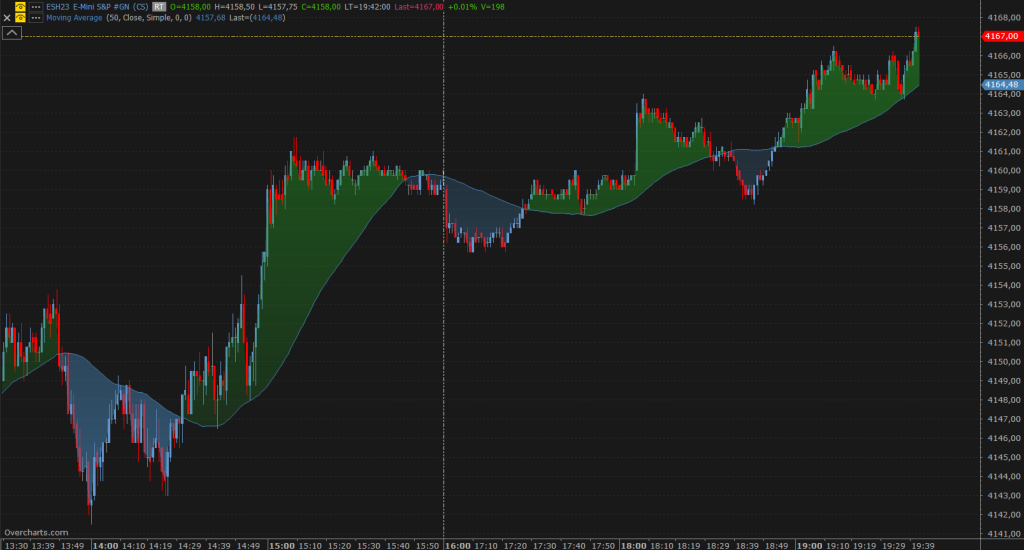
Sono disponibili fino a 5 diverse zone colorate.
Proprietà:
Colora Area: abilita la colorazione dell’area.
Linea Grafico: specifica quale curva del grafico utilizzare (Open / High / Low / Close). Per esempio, selezionando ‘Questo Chart – CHIUSURA‘ la curva del grafico utilizzata sarà quella rappresentata dall’insieme dei valori di chiusura delle varie barre.
Linea di Riferimento: specifica la curva da usare assieme a Linea-Grafico per determinare le aree da colorare. In altre parole, le intersezioni delle due curve determineranno le aree da colorare. Linea di Riferimento può essere un indicatore, la backline, o uno dei valori del grafico (O/H/L/C).
Abilita Colore > di riferimento: se selezionato, saranno colorate le aree dove Linea-Grafico è maggiore di Linea-di-Riferimento:
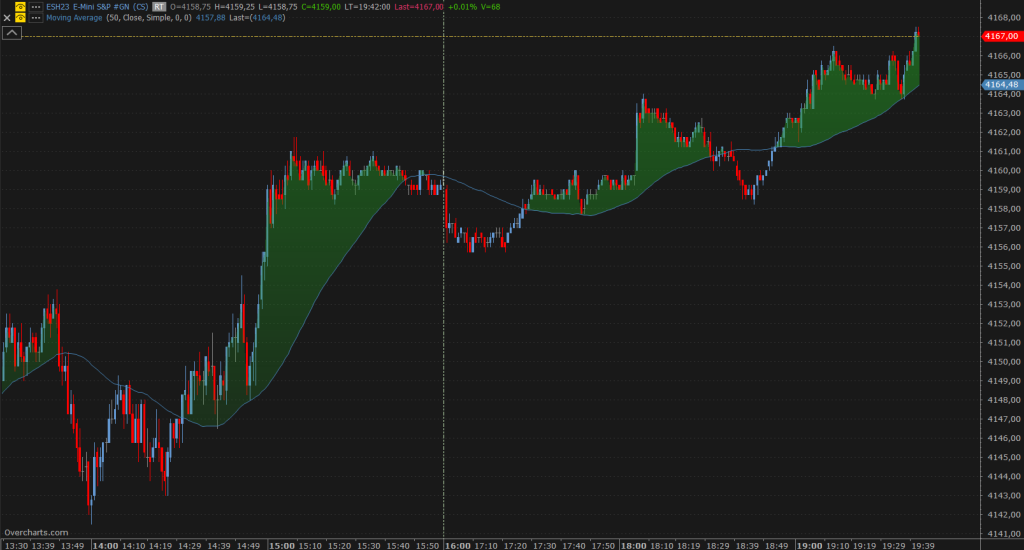
Abilita colore < di riferimento: se selezionato, saranno colorate le aree dove Linea-Grafico è minore di Linea-di-Riferimento:
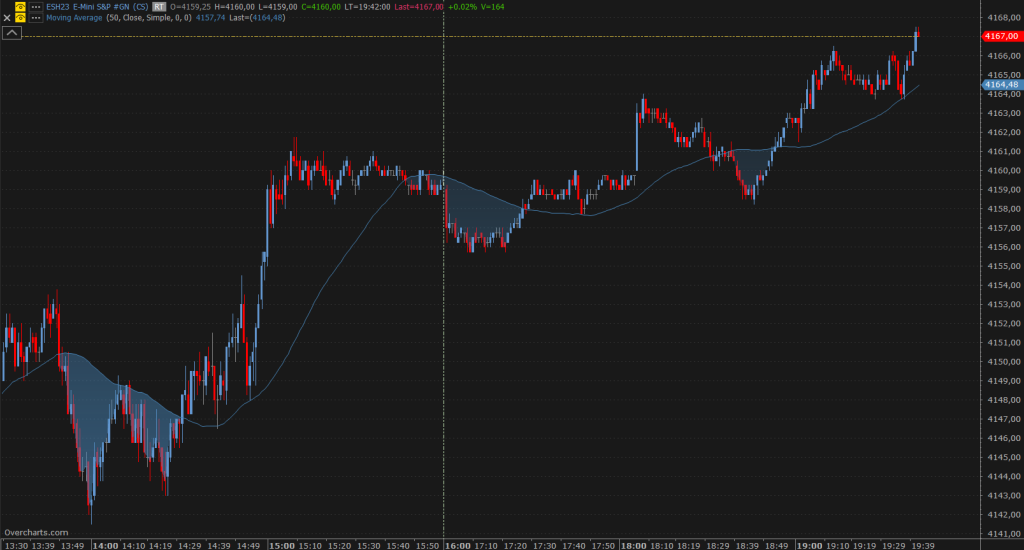
Asse Y #
La Tab Asse Y comprende tutte le proprietà specifiche dell’asse Y del grafico. Fai riferimento a questa documentazione per i dettagli.





